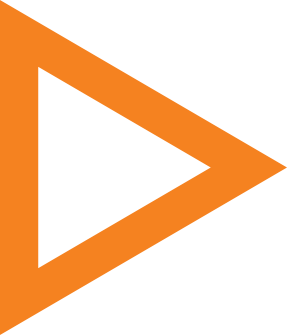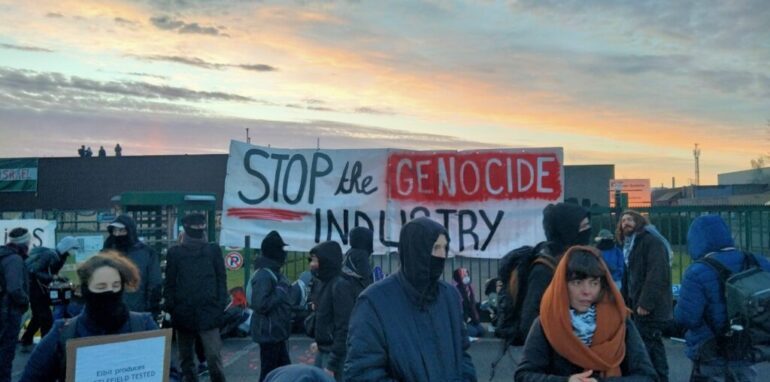We raden aan om enkel liggende (landschap) foto’s te gebruiken op de site. Mocht het voorvallen dat er enkel maar een staande (portret) foto beschikbaar is, kan dat problemen veroorzaken bij het uitknippen, want zowel Facebook als de nieuwslijn werken uitsluitend met liggende foto’s.
Standaard wordt een afbeelding in het midden uitgeknipt, maar bij staande foto’s staat het essentiële dan niet of slechts half op de foto.
Om foto’s mooi uit te knippen is er de knip-tool.
1) Ga bij een artikel naar de tab “Publicatie Opties“.
2) In de rechter kolom staat een voorbeeld van hoe de afbeelding eruit ziet in de nieuwslijn en op Facebook. Onder die afbeelding staat een “bewerk / knip uit” link.
Als je op die link klikt kom je uit op de knip tool.
Met een selecteer-systeem, gelijkaardig aan dat uit vele foto-programma’s kan je een nieuwe uitsnijding maken. Onderaan zie je een voorbeeld hoe het er effectief zal uitzien. Als je tevreden bent klik je op de groene knop “Sna uitsnij wijziging op”.
Bovenaan de pagina staat een link om terug te keren naar de vorige pagina.
Let op: het kan zijn dat de browser de oorspronkelijke afbeelding in z’n geheugen heeft zitten en die ook opnieuw zal tonen. Hierdoor kan het lijken alsof het niet gewerkt heeft. Om 100% zeker te zijn kan je altijd op F5 of refresh duwen. Op die manier zal de browser de afbeelding opnieuw downloaden.
Aspect Ratio’s
De afbeeldingen op onze site (en Facebook) hebben verschillende lengte/breedte-verhoudingen (=aspect ratio’s).
Om het begrip aspect ratio beter te begrijpen maak ik de vergelijking met oude tv’s en flatscreens. Oude tv’s hebben een 4:3 verhouding, wat wil zeggen dat het televisiebeeld 4 eenheden breed en 3 eenheden hoog is. De meeste flatscreens hebben een 16:9 verhouding (16 eenheden breed, 9 eenheden hoog), wat ook “breedbeeld” wordt genoemd. Van oude televisieprogramma’s wordt de bovenste en onderste rand geknipt om zo in het 16:9 formaat te passen. Iets gelijkaardig gebeurt met de afbeeldingen op onze site. Hoe precies die afbeeldingen worden uitknipt kan je zelf bepalen.
Er zijn zo’n 7 verschillende aspect ratio’s op onze site. Voor elk van die aspect ratio’s kan je een andere uitsnijding maken. Echter is het niet nodig om bij elk formaat een kader te trekken. Het is vaak voldoende om 1.9:1 en 1.6:1 in te stellen.
- 1.9:1 wordt gebruikt op Facebook.
- 1.6:1 is de aspect ratio van haast alle formaten in de nieuwslijn en de artikels.
Je kan van aspect ratio veranderen door op de selectie-knopjes te drukken bovenaan de afbeelding. Als een aspect ratio in het vet staat wil het zeggen dat het al eens aangepast werd.
Boven elke afbeelding staat ook de codenaam die verwijst naar waar de afbeelding gebruikt wordt.
Als je op “wijzigingen opslaan” klikt worden alle wijzigingen van alle gewijzigde aspect ratio’s opgeslagen.
Opletten bij delen op Facebook
Facebook zal de artikelpagina slechts één maal scannen en dat de allereerste keer dat een artikel gedeeld wordt. Het is dus belangrijk de juiste uitsnijding te maken voor het artikel live komt.
Er is echter een truc om Facebook toch de pagina opnieuw te laten scannen.